こんにちは、ジーピーオンラインのさえです!
Googleアナリティクスは、Webサイトの分析に欠かせないツールです。基礎として知っておきたい、Googleアナリティクスのチャネルグループについて解説します。正しく意味や定義を理解して、サイト改善に活用してみてください。
もくじ
Googleアナリティクスのチャネルグループとは
Googleアナリティクスの「チャネルグループ」とは、自社が運営しているWebサイトにユーザーがどこを窓口として入ってくるのか、その流入経路をグループに分けたものを指します。窓口がYahoo!やGoogleなどの検索エンジンであれば「Organic Search」、TwitterやInstagram、FacebookなどのSNSであれば「Social」というように、いくつかのグループにGoogleが自動的に分類してくれます。
Webサイトの集客分析をする際には、このチャネルグループのチェックは欠かせません。ユーザーの大まかな流入経路を知ることで、次の施策へとつながる一手を打ち出せます。そのため、Web担当者やマーケティング担当者なら、必ず最初に確認しておくべき指標です。
チャネルとチャネルグループの意味
チャネルとは、もとは「水路」などを意味する言葉でしたが、Webマーケティングでは、Webサイトへ到達するまでの経路・流入元のことを意味します。対して、チャネルグループは、そのチャネルを種類別に大別したものの集合体の総称です。
Webマーケティングをおこなう上で、Web広告を配信したりSNSと連携したりすることは多くあります。その際、チャネルレポートを見れば、どのチャネルから最も高い集客効果が得られているかが分かるのです。さらにチャネルをグループで括れば、各グループに沿った施策を考えるのに役立ちます。
チャネルごとに分析するメリット
どの経路からの流入が多いのか、また、そのチャネルから来たユーザーにどのような行動特性があるのかを分析することで、Webサイトを改善するための施策を練るきっかけになります。
例えば、流入自体は少ないけれど、コンバージョン率が高く、収益性の高いチャネルがあれば、そのチャネルからの集客を増やすための施策を打つことで、よりサイトの収益性を高められるでしょう。反対に、検索からの流入は多いけれど、収益に貢献していないチャネルがあるなら、改善をおこなったり予算配分を再検討する必要があります。
このように、チャネルごとに分析し仮説を立てることによって、自社のWebサイトの集客力向上につなげられるのです。
Googleアナリティクス4 プロパティ(GA4)のチャネルグループ
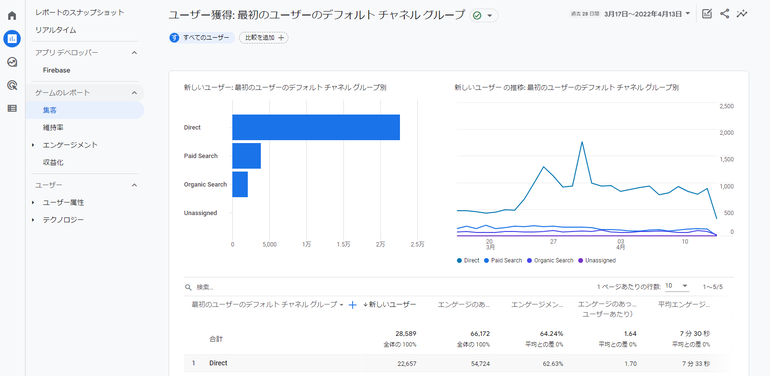
2020年10月14日のGoogleアナリティクス4プロパティ(GA4)公開に伴い、従来のGoogleアナリティクス「ユニバーサルアナリティクス(UA)」の提供終了が2022年3月16日に発表されました。UAとGA4はレポートの画面だけでなく、計測の基準もまったく異なります。チャネル別のレポートは「集客レポート」の中にある「ユーザー獲得レポートを表示」をクリックするとみることができます。デフォルトチャネルグループの定義は以下のようにUAとは分けて設けられています。
【GA4】デフォルトチャネルグループの24種類のチャネル
GA4のデフォルトチャネルグループは大きく以下の3つに分けられています。それぞれ各項目をご紹介します。
- Google 広告トラフィック用のチャネル
- ディスプレイ&ビデオ 360 のトラフィック用のチャネル
- 手動トラフィック用のチャネル
Google 広告トラフィック用のチャネル
Google広告経由の流入は、utm_mediumの値により4種類に分けられます。それぞれご紹介します。
Paid Search(ペイドサーチ)
Google広告からの流入の中でも広告ネットワークタイプが「Google Search(Google検索)」もしくは「Google Partners」になっているものがここに分類されます。
Paid Video(ペイドビデオ)
Google 広告からの流入の中でも広告ネットワーク タイプが「YouTubeSearch(YouTube検索)」もしくは「YouTubeVideos(YouTube 動画)」になっているものが分類されます。
Display(ディスプレイ)
Google広告からの流入の中でも広告ネットワーク タイプが「Google Display Network(Google ディスプレイ ネットワーク)」もしくは「Cross-network(クロスネットワーク)」になっているものが分類されます。
Paid Social(ペイドソーシャル)
Google広告からの流入の中でも広告ネットワーク タイプが「Social(ソーシャル)」になっているものが分類されます。
ディスプレイ&ビデオ 360 のトラフィック用のチャネル
ディスプレイ&ビデオ360経由の流入は以下の4種類に分けられます。それぞれご紹介します。
Display(ディスプレイ)
Display & Video360(DV360、ディスプレイ&ビデオ360)からの流入の中でもクリエイティブ フォーマットが「Standard」、「Expandable」、「Native site square」、「Backdrop」、「Templated app install interstitial」、「Deprecated」、「Native app install」、「Native app install square」、「Native site」、「Templated app install」、「Lightbox」の11種類のどれかにあてはまるものが分類されます。
Paid Video(ペイドビデオ)
Display & Video360(DV360、ディスプレイ&ビデオ360)からの流入の中でもクリエイティブ フォーマットが「Native video」、「Video」、「Templated app install video」、「Flipbook」の4種類のどれかにあてはまるものが分類されます。
Audio(オーディオ)
Display & Video360(DV360、ディスプレイ&ビデオ360)からの流入の中でもクリエイティブ フォーマットが「Audio」にあてはまるものが分類されます。
Paid Other(ペイドアザー)
Display & Video360(DV360、ディスプレイ&ビデオ360)からの流入の中でもクリエイティブ フォーマットが「Publisher hosted」、「Tracking」、「Unknown」の3種類のどれかにあてはまるものが分類されます。
手動トラフィック用のチャネル
手動で追加した値に対しても各チャネルへ分類されます。以下16種類をご紹介します。
Direct(ダイレクト)
参照元がなく直接流入した中でメディアが「(not set)」もしくは「(none)」になっているものが分類されます。ノーリファラーとも呼ばれます。
Paid Shopping(ペイドショッピング)
Google指定のショッピングサイトもしくはcampaignが「shop」となっている(^(.*(([^a-df-z]|^)shop|shopping).*)$))流入のうち、utm_nediumが「cp」を含むか、「ppc」、「paid」で始まるもの( ^(.*cp.*|ppc|paid.*)$)が分類されます。
Paid Search(ペイドサーチ)
Google指定の検索サイトからの流入のうち、utm_mediumが「cp」を含むか、「ppc」、「paid」で始まるもの(^(.*cp.*|ppc|paid.*)$)が分類されます。
Paid Social(ペイドソーシャル)
Google指定のソーシャル サイトからの流入のうち、utm_mediumが「cp」を含むか、「ppc」、「paid」で始まるもの(^(.*cp.*|ppc|paid.*)$)が分類されます。
Paid Video(ペイドビデオ)
Google指定の動画サイトからの流入のうち、utm_mediumが「cp」を含むか、「ppc」、「paid」で始まるもの(^(.*cp.*|ppc|paid.*)$)が分類されます。
Display(ディスプレイ)
utm_mediumが「display」、「banner」、「expandable」、「interstitial」、「cpm」の5種類のどれかにあてはまるものが分類されます。
Organic Shopping(オーガニックショッピング)
Google指定のショッピング サイトからの流入、またはcampaignが「shop」となっている(^(.*(([^a-df-z]|^)shop|shopping).*)$))ものが分類されます。
Organic Social(オーガニックソーシャル)
Google指定のソーシャル サイトからの流入、またはutm_mediumが「social」、「social-network」、「social-media」、「sm」、「social network」、「social media」の6種類のどれかにあてはまるものが分類されます。
Organic Video(オーガニックビデオ)
Google指定の動画サイトからの流入、またはutm_mediumが「video」になっているもの(^(.*video.*)$)が分類されます。
Organic Search(オーガニックサーチ)
Google指定の検索サイトからの流入、またはutm_mediumが「organic」になっているものが分類されます。
Email(イーメール)
utm_sourceまたはutm_mediumが「email」、「e-mail」、「e_mail」、「e mail」の4種類のどれかになっているものが分類されます。
Affiliate(アフィリエイト)
utm_mediumが「affiliate」になっているものが分類されます。
Referral(リファラル)
utm_mediumが「referral」になっているものが分類されます。
Audio(オーディオ)
utm_mediumが「Audio」になっているものが分類されます。
SMS(エスエムエス)
utm_mediumが「sms」になっているものが分類されます。
Mobile Push Notifications(モバイルプッシュノーティフィケーションズ)
utm_mediumの末尾が「push」となっているもの、もしくはutm_mediumに「mobile」または「notification」が含まれるものが分類されます。
GA4で新規追加となったチャネルグループ
後述するユニバーサルアナリティクスのデフォルトチャネルグループとは以下のような点で項目が異なっています。
- SocialからPaid SocialとOrganic Socialに分離
- Paid Shopping、Organic Shoppingの追加
- Paid Video、Organic Videoの追加
- Audio、SMS、Mobile Push Notificationsの追加
また、ユニバーサルアナリティクスはデフォルトチャネルグループを編集することが可能ですが、2022年4月現在、GA4には編集機能は見受けられません。
ユニバーサルアナリティクスのデフォルトチャネルグループ
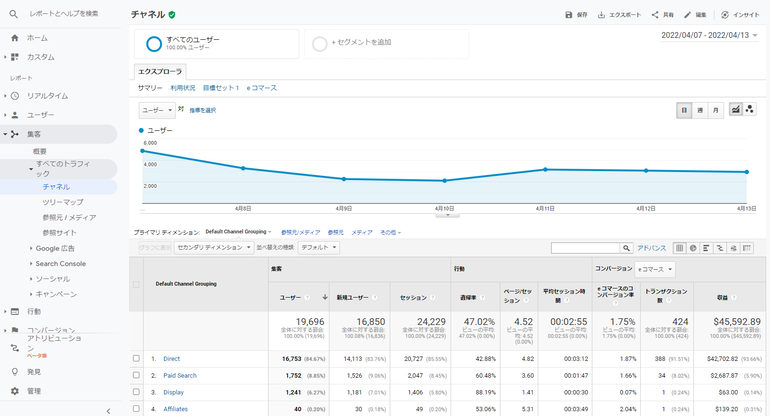
Googleアナリティクスのうち、ユニバーサルアナリティクス(UA)に最初から設定されているチャネルグループには2種類あり、そのうち集客レポートのチャネルグループには、「デフォルトチャネルグループ」が関わっています。ディメンション名はDefault Channel Groupingで、「集客」→「すべてのトラフィック」→「チャネル」レポート、または、「集客」→「サマリー」レポートで見られます。
このデフォルトチャネルグループには、次で解説する10種類のチャネルがあります。
【UA】デフォルトチャネルグループの10種類のチャネル
ユニバーサルアナリティクスのデフォルトチャネルグループは以下の10種類に分けられます。
- Organic Search(オーガニックサーチ)
- Paid Search(ペイドサーチ)
- Display(ディスプレイ)
- Other Advertising(アザーアドバタイジング)
- Affiliate(アフィリエイト)
- Referral(リファラル)
- Social(ソーシャル)
- Email(イーメール)
- Direct(ダイレクト)
- Other(アザー)
Organic Search(オーガニックサーチ)
日本語に訳すと「自然検索」で、Yahoo!やGoogleなどの検索エンジンの検索結果から直接当該のWebサイトへ流入したものを意味します。
Paid Search(ペイドサーチ)
「お金を払った検索」という意味で、有料広告からの流入を指します。Googleが運営している広告サービスである、Google広告を経由した流入がこちらに分類されます。検索結果の上部や下部に表示される、リスティング広告をクリックして流入した場合が該当します。
Display(ディスプレイ)
ディスプレイ広告を経由した流入です。Webサイトを閲覧している際に表示される、商品やサービスなどの画像広告のことをディスプレイ広告といいます。
Other Advertising(アザーアドバタイジング)
「他の広告」という意味で、Googleが運営しているリスティング広告やディスプレイ広告以外の広告からの流入を指します。
Affiliate(アフィリエイト)
アフィリエイトのリンクを経由した流入を意味します。アフィリエイトリンクに、手動で「utm_medium=affiliate」というパラメータを設置すると、こちらに分類されます。
Referral(リファラル)
他のサイトに貼られたリンクからの流入はこちらに分類されます。リファラルからの流入があるということは、自分のサイトへのリンクが外部のサイトに貼られていることを意味します。
Social(ソーシャル)
ソーシャルメディア(SNS)からの流入を意味します。TwitterやFacebook、Instagramなどからの流入が該当します。
Email(イーメール)
メールマガジンやダイレクトメールなど、Eメールからの流入です。アフィリエイトと同じく、メール本文のURLに手動で「utm_medium=email」というパラメータを設定した場合のみ計測できます。
Direct(ダイレクト)
お気に入り登録したページから流入するなど、特定の参照元がなく、直接サイトに訪問した場合に分類されます。このほかにも、ブラウザにURLを直接入力した場合などが含まれます。
Other(アザー)
これまでご紹介した流入経路のどれにも該当しない場合に分類されます。パラメータが正しく設定できていない場合に、こちらに分類されるケースが多いです。設定後に、Otherが計測されたときは、パラメータの内容を確認してみてください。
コンバージョンレポートのMCFチャネルグループ
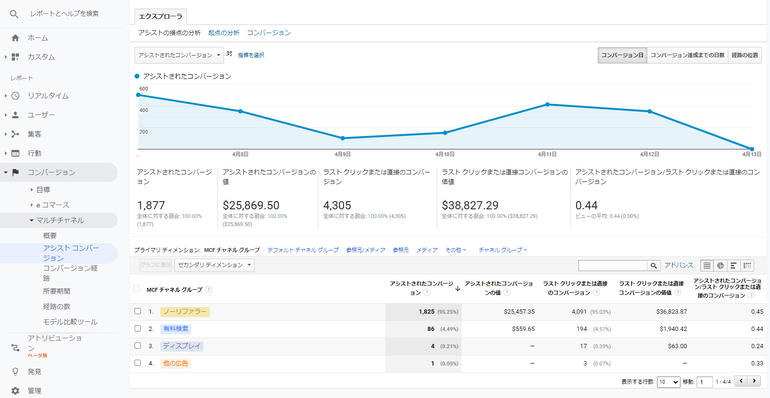
ユニバーサルアナリティクスのもうひとつのチャネルグループに「MCF(マルチチャネルファネル)チャネルグループ」があります。ユーザーはコンバージョンに到達するまでに、類似商品・サービスと比較するために何度もサイトを訪問することが多くあります。MCFチャネルグループを見れば、コンバージョンに至るまでのそれぞれの訪問について、どこから流入したのか分析できます。
MCFチャネルグループは「コンバージョン」→「マルチチャネル」で見られますが、「マルチチャネル」→「アシストコンバージョン」を開くと、各チャネルのコンバージョン貢献度を分析できます。また、「マルチチャネル」→「コンバージョン経路」とたどれば、コンバージョンするまでの接点となったチャネルや、コンバージョンまでの期間も確認可能です。
MCFチャネルグループは、次で解説する9種類に分類されます。
9種類のチャネル
MCFチャネルグループの分類は、基本的にはデフォルトチャネルグループとほとんど同じですが、計測の考え方に違いがあります。デフォルトチャネルグループがすべてのサイト訪問数の集計であるのに対し、MCFチャネルグループではコンバージョンに直接、もしくは間接的に紐付けられるセッションのみが集計の対象となります。
- Display(ディスプレイ)
- Paid Search(ペイドサーチ)
- Other Advertising(アザーアドバタイジング)
- Organic Search(オーガニックサーチ)
- Social Network(ソーシャルネットワーク)
- Referral(リファラル)
- Email(イーメール)
- Direct(ダイレクト)
- unavailable(アンナベイラブル)またはOther(アザー)
Display(ディスプレイ)
流入元の属性が「display」または「cpm」からの流入を意味します。広告配信ネットワークの設定に「content」が使用されている Google 広告の流入も含まれます。
Paid Search(ペイドサーチ)
Google広告の検索または、その他の検索エンジン経由で、「cpc」または「ppc」を属性とするメディアからの流入を指します。
Other Advertising(アザーアドバタイジング)
「cpc」、「ppc」、「cpm」、「cpv」、「cpa」、「cpp」、「affiliate」のメディアのタグが設定されているセッションを意味します。有料検索は除外されます。
Organic Search(オーガニックサーチ)
Googleをはじめとする検索エンジンの検索結果からの流入を指します。ただし、メディアが「organic」の場合に限ります。
Social Network(ソーシャルネットワーク)
Googleが指定するSNSからの流入を指します。例えばFacebookやTwitterなどがあてはまり、タグが広告として設定されていない場合に分類されます。
Referral(リファラル)
SNSを除くWebサイトからの流入を意味します。
Email(イーメール)
「email」属性のメディアのタグが設定されているセッションを指します。
Direct(ダイレクト)
サイトのURLを直接入力、または、お気に入り登録からサイトにアクセスしたユーザーによるセッションを指します。参照元が「direct」、もしくはメディアが「not set」、「none」の場合に分類されます。
unavailable(アンナベイラブル)またはOther(アザー)
上記のいずれの定義にも一致しないセッションはここに分類されます。
【UA】デフォルトチャネルグループのカスタマイズ方法
初期設定のままでも十分使えますが、デフォルトチャネルグループは使い方に合わせて編集することも可能です。オウンドメディアやブログ運営をしている場合などは、特定のWebサイトの分類を変えられるので、個々に適した設定を組むとよいでしょう。カスタマイズの方法については以下の通りです。
- 管理画面から「ビュー」→「チャネル設定」→「チャネルグループ」を開きます。
- 「Default Channel Grouping」の右にある「アクション」から「コピー」を選択します。
- コピーしたチャネルルールを修正します。
例えば、リファラルでまとめられたチャネルグループのなかで、ブログ(https://www.gpol.co.jp/blog/)からの流入については「ブログ」というチャネルグループに分割して見られるように設定変更できます。
ただし、チャネルグループは上から順に適用されるため、作成した「ブログ」のチャネルグループがリファラルより上になるように設定する必要があります。順番はドラッグして入れ替えられるので、忘れずに変更しましょう。なお、カスタマイズした内容は、閲覧権限を持つユーザー全員に影響します。
「セグメント」や「カスタムレポート」、「マイレポート」、「アドバンスフィルタ」など、自分が設定したチャネルグループ軸で分析したい場合は、新たに作成するチャネルグループではなく、最初から用意されているチャネルグループを編集するとよいでしょう。最初から用意されているチャネルグループは、変更後すぐに集計データに影響するので、変更時は慎重に設定する必要があります。
新しく作成したチャネルグループは過去のデータにも影響しますが、もともとあったチャネルグループは、過去のデータに影響を及ぼしません。そのため、後者を編集することをおすすめします。
MCFチャネルグループでのカスタムチャネルグループ作成方法
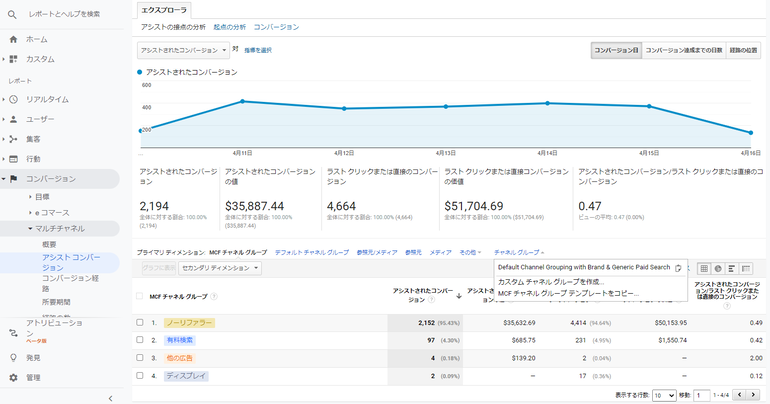
MCFチャネルグループから、「カスタムチャネルグループ」を作成することもできます。これは作成したユーザーだけに影響するので、自分だけで独自のチャネルグループを作ってテストしたい場合などにおすすめです。
- 「アシストコンバージョン」で「チャネルグループ」をクリックして展開し、「MCFチャネルグループテンプレートをコピー・・・」を選択します。
- コピーしたチャネルルールについて、「リファラル」でまとめられているブログ(https://www.gpol.co.jp/blog/)を別のチャネルに修正します。
ここでは「ブログ」というチャネルグループに分類したと仮定します。 - 「アシストコンバージョン」の画面で、ブログが「リファラル」から切り離されて、「ブログ」でコンバージョンに至るまでの経路が表示されます。
- 「管理」→「アクション」から「公開する」を選択すれば、ビューに対する閲覧権限を持つユーザー全員にも公開できます。
チャネルグループ変更についてのポイント
Googleアナリティクスのチャネルの初期設定では、分類が少し不明瞭に感じるかもしれません。自分のサイトにとって明確な定義で分類したい場合は、カスタマイズすることをおすすめします。最適なカスタマイズを入れることで、より正確に分析できるようになり、Webサイトの改善策を練るのに役立ちます。ただし、デフォルトチャネルグループへのカスタマイズは、過去のデータには反映されません。カスタムチャネルグループは、設定後すぐに過去データにも反映されるので、その点を意識して変更するようにしましょう。
Googleアナリティクスのチャネルグループを利用すると、自社のサイト分析が容易になり、改善のための施策を立てやすくなります。カスタマイズもできるので、ぜひ一度行ってみることをおすすめします。
チャネルレポートでより深い分析を
Googleアナリティクスのチャネルグループについて、その定義やチャネルの種類など、知っておきたい基本的な部分と、チャネルごとに分析するメリットについて解説しました。チャネルのカスタマイズの方法についてもご紹介しましたので、ぜひ自分のWebサイトを分析する際にもカスタマイズで最適化させて、改善に役立ててください。
WRITERさえ Webマーケーター
制作会社で営業・Web広告運用を経験したのち、2019年にジーピーオンライン入社。SEOやアクセス解析を中心に知識やノウハウを発信していきます。

